Android có thể linh hoạt đặt các âm thanh thông báo khác nhau cho các ứng dụng thiết yếu. Sau khi bạn đặt âm thanh thông báo tùy chỉnh cho các ứng dụng được sử dụng nhiều nhất, bạn có thể đoán ứng dụng nào đang gửi thông báo. Đây là cách bạn có thể đặt âm thanh thông báo tùy chỉnh cho các ứng dụng điện thoại Samsung Galaxy của mình.
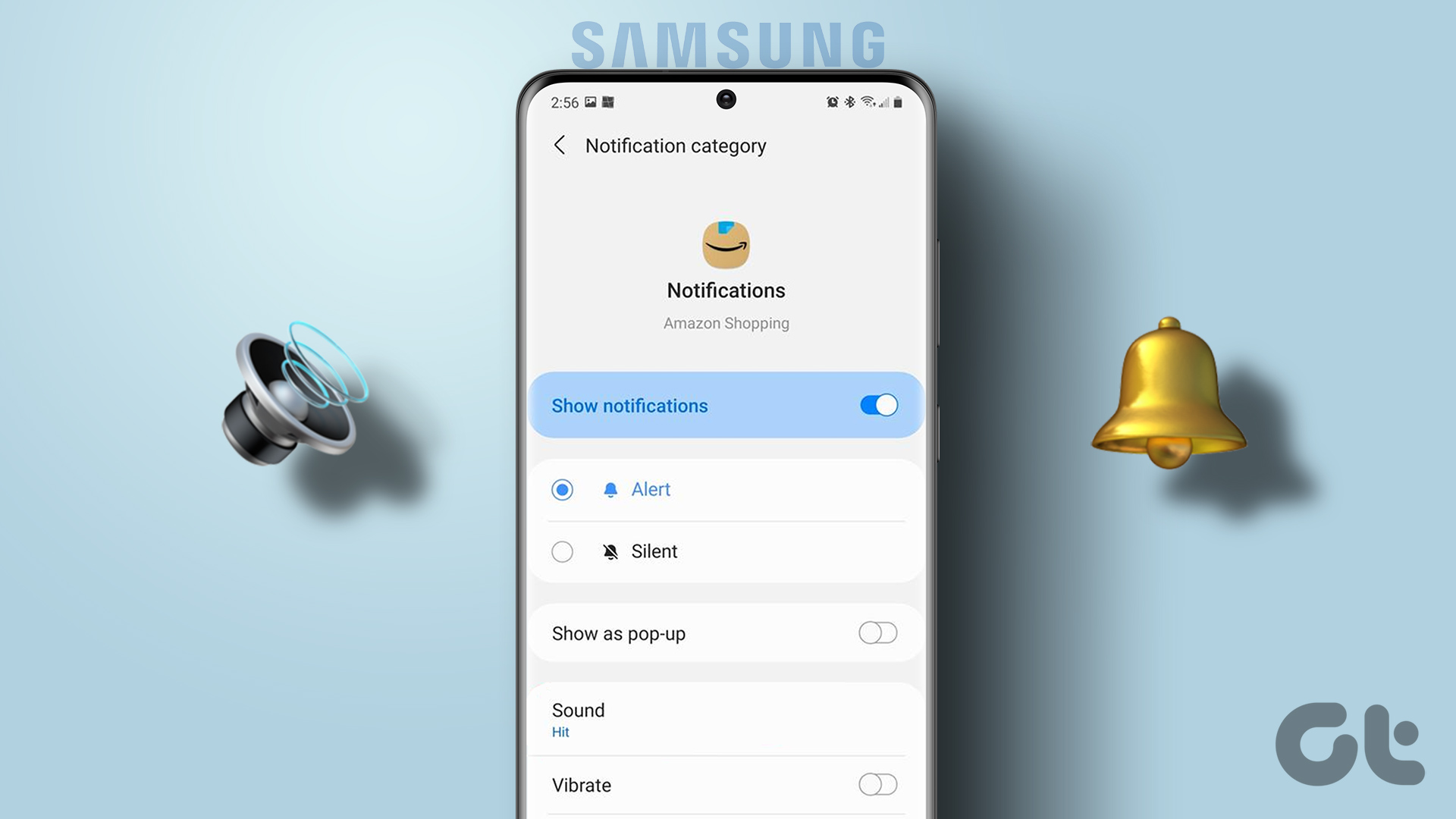
Bạn có thể thực hiện thay đổi từ menu Cài đặt Android hoặc đặt âm thanh thông báo tùy chỉnh từ cài đặt ứng dụng. Đối với các ứng dụng cụ thể như WhatsApp hoặc Telegram, bạn có thể đặt âm thanh khác cho từng cuộc trò chuyện hoặc nhóm. Hãy đặt nó cho các ứng dụng phổ biến như Gmail, WhatsApp, Facebook và Slack.
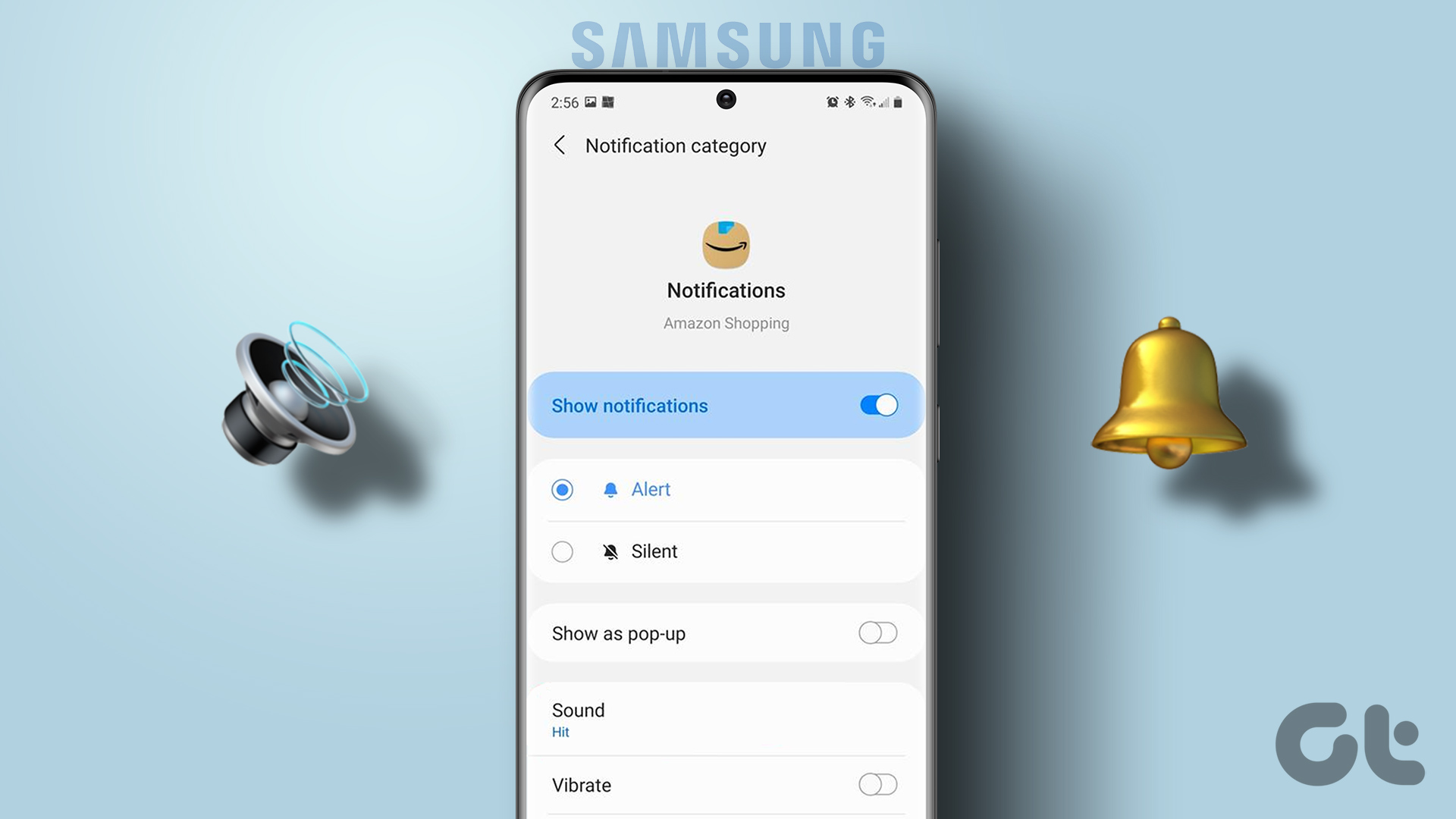
Sử dụng Cài đặt điện thoại
Samsung sử dụng menu Cài đặt khác trong giao diện One UI của Android. Khả năng thay đổi âm thanh ứng dụng bị chôn vùi trong Cài đặt. Bạn có thể đặt âm thanh thông báo tùy chỉnh cho mọi danh mục. Hãy để chúng tôi chỉ cho bạn cách thực hiện.
Bước 1: Vuốt lên từ màn hình chính Một giao diện người dùng để mở menu ngăn kéo ứng dụng.
Bước 2: Mở ứng dụng Cài đặt.
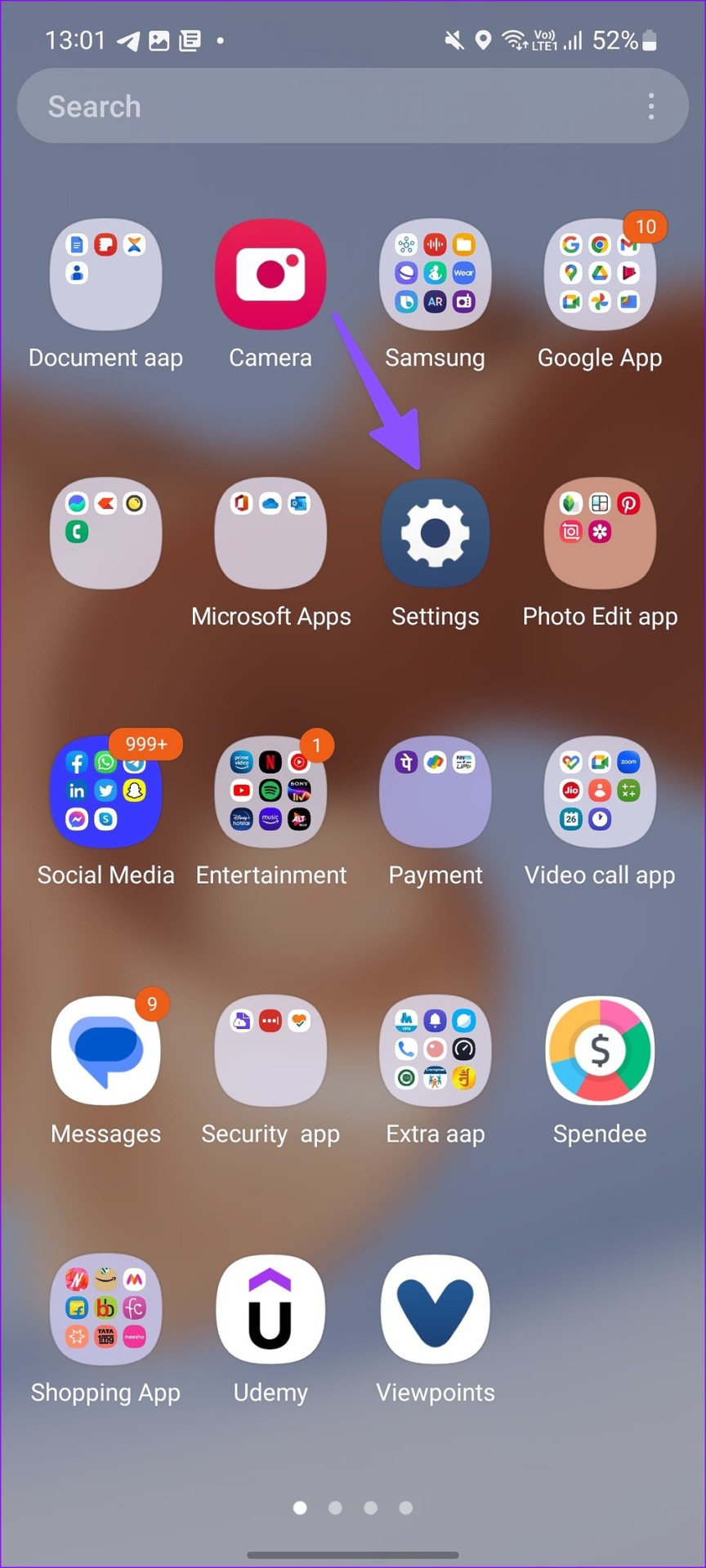
Bước 3: Cuộn đến Ứng dụng.
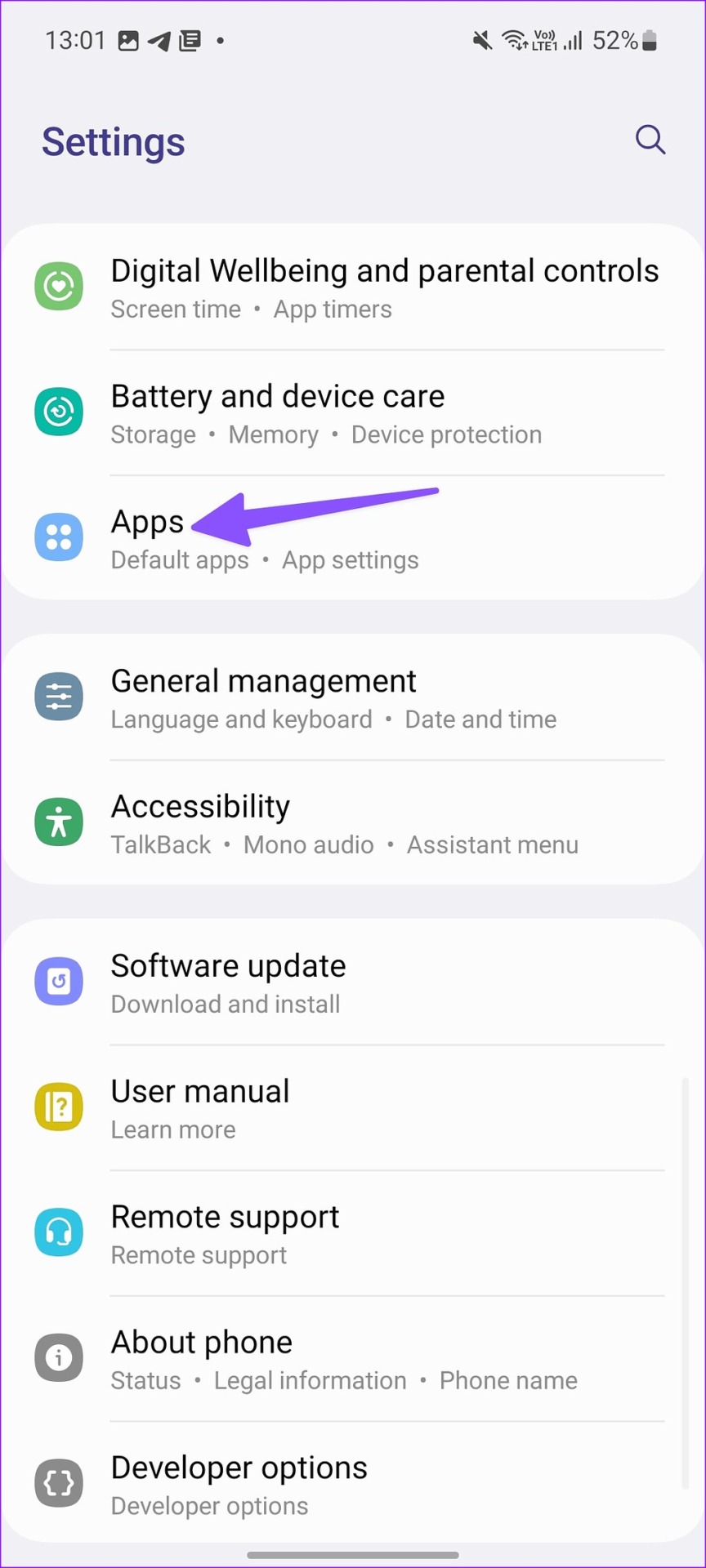
Bước 4: Kiểm tra tất cả các ứng dụng đã cài đặt của bạn theo thứ tự bảng chữ cái. Chọn bất kỳ ứng dụng nào. Hãy xem ví dụ về Facebook.
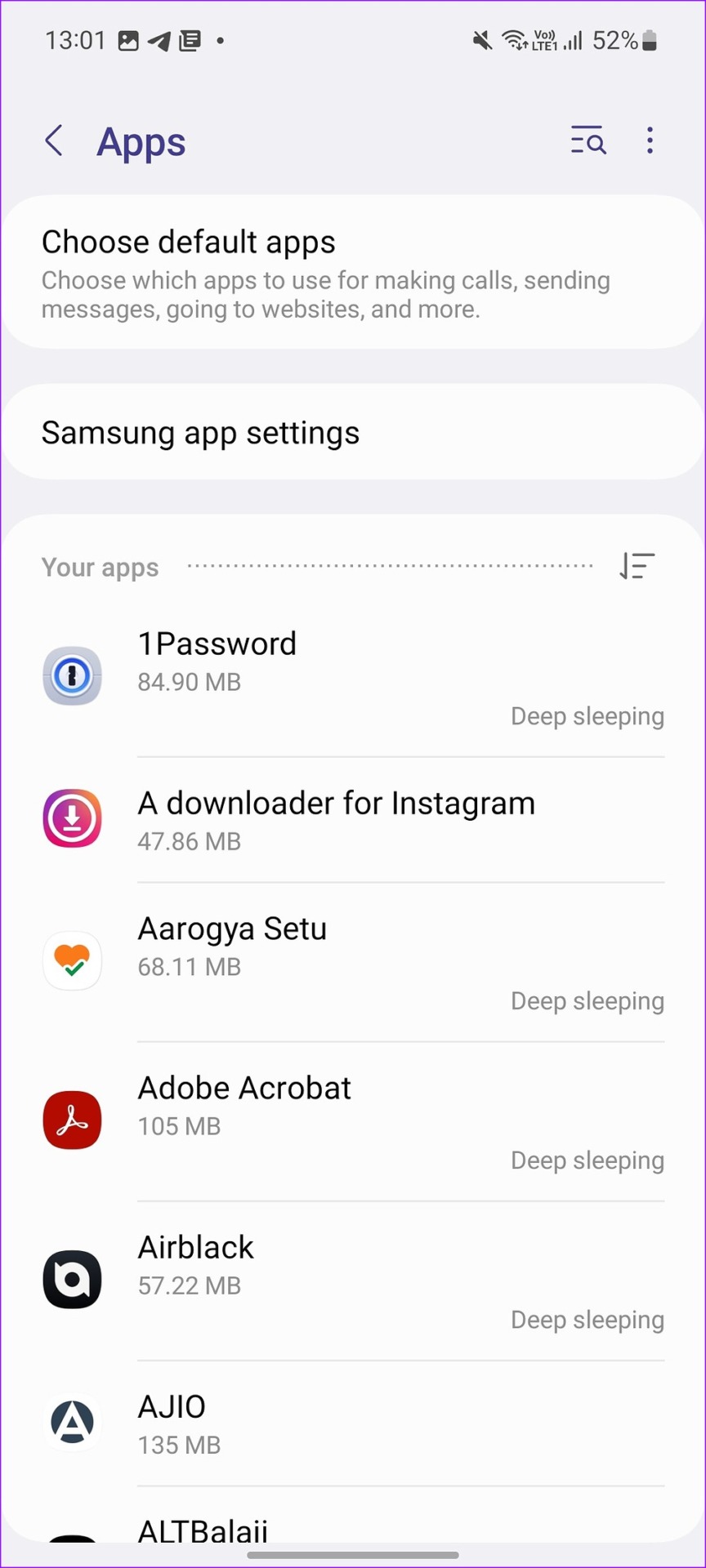
Bước 5: Mở Thông báo.
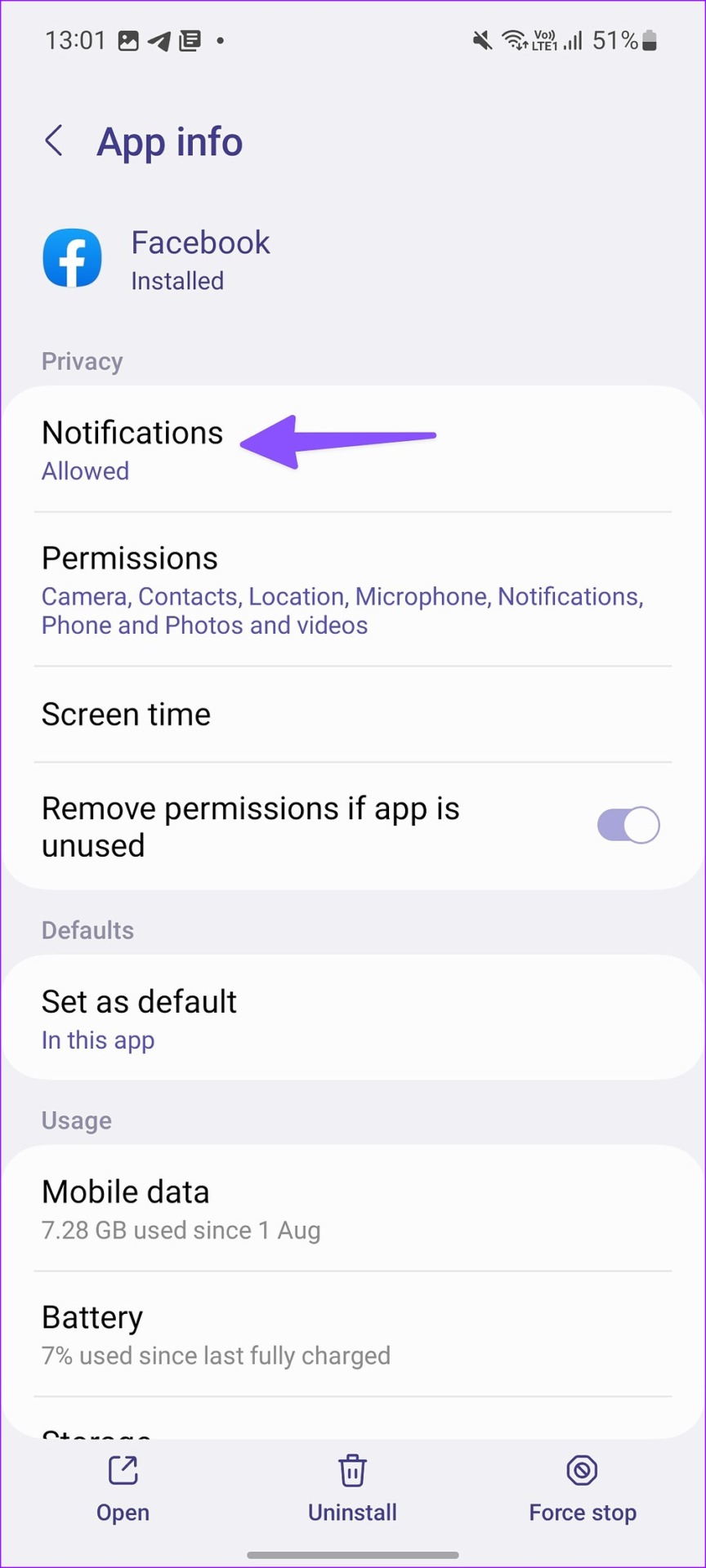
Bước 6: Chọn’Danh mục thông báo’.
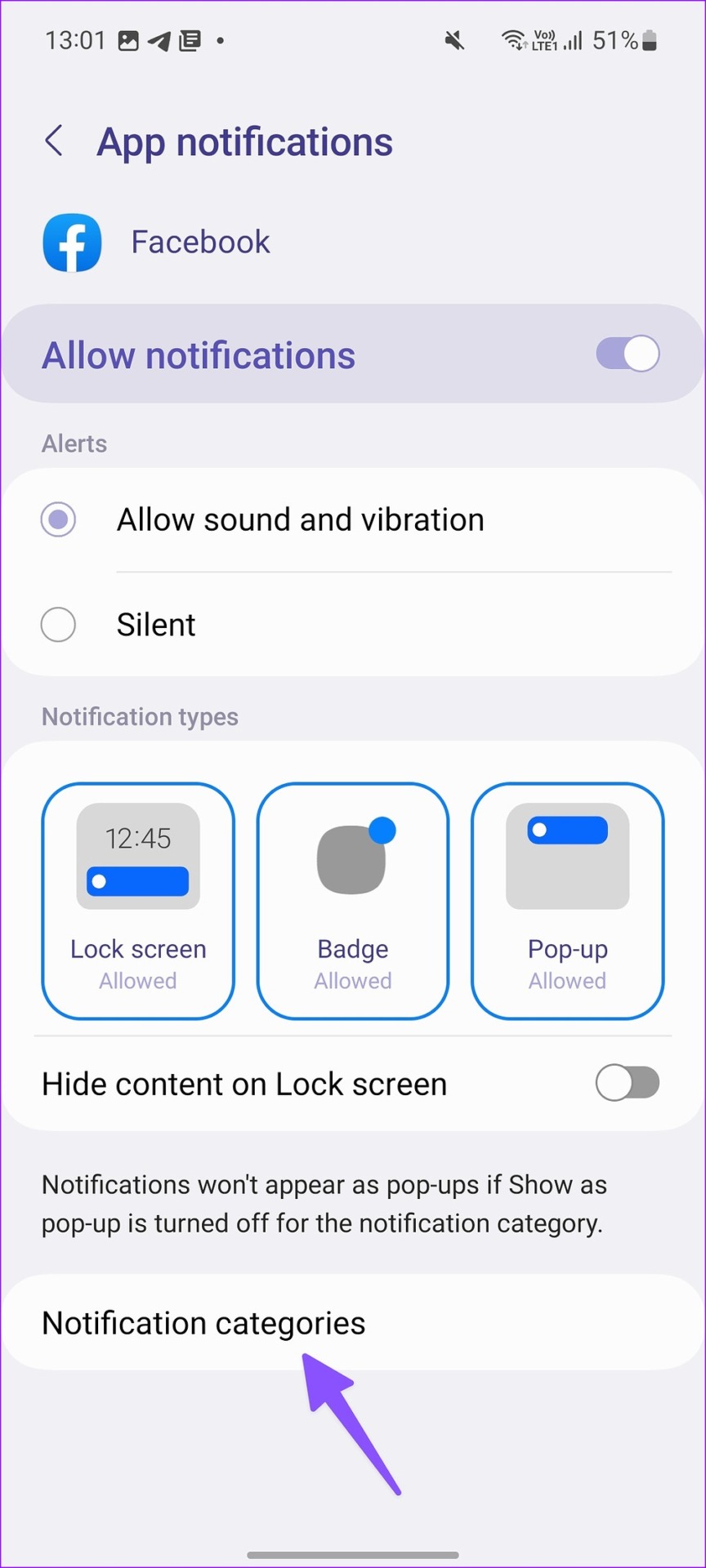
Bước 7: Chọn loại thông báo từ menu sau.
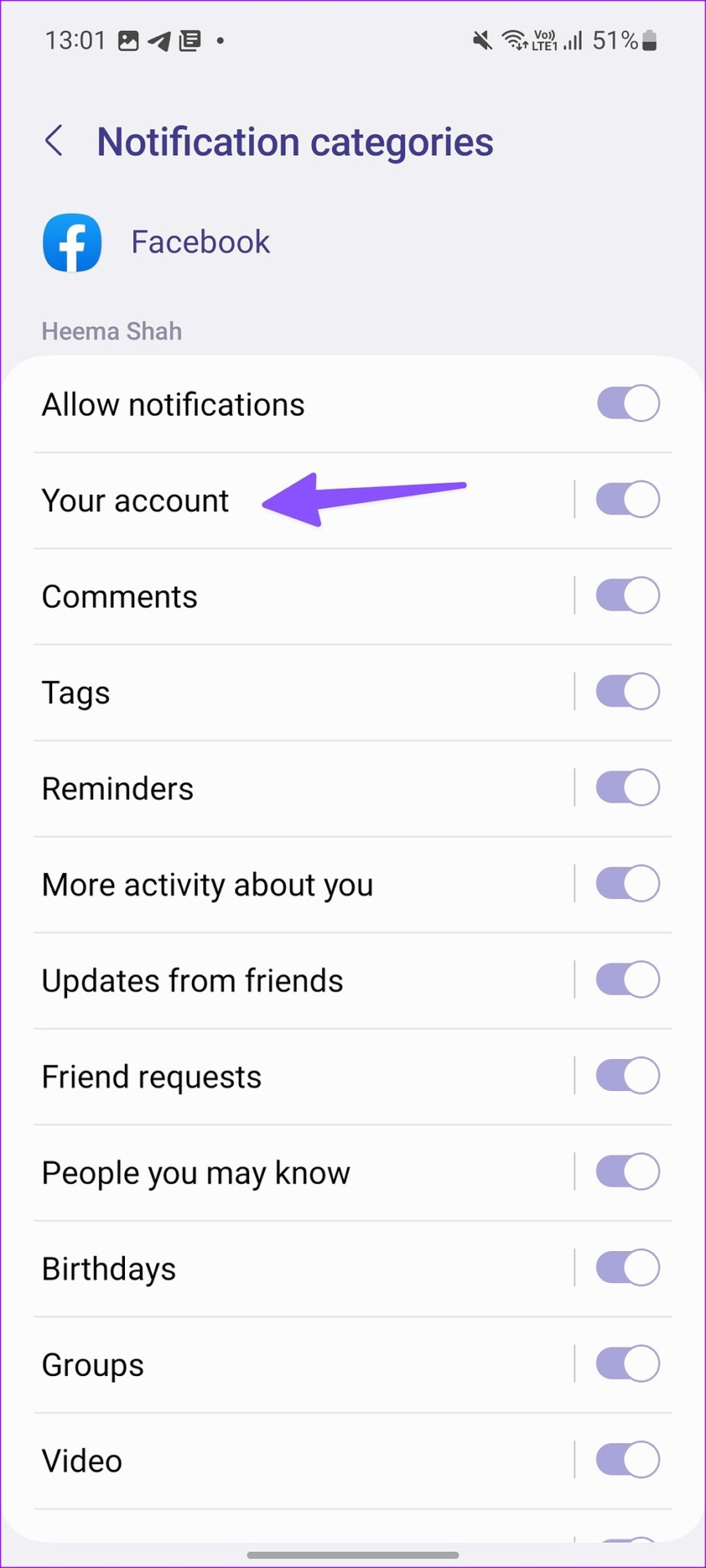
Bước 8: Nhấn vào Âm thanh và chọn bộ chọn âm thanh m enu.
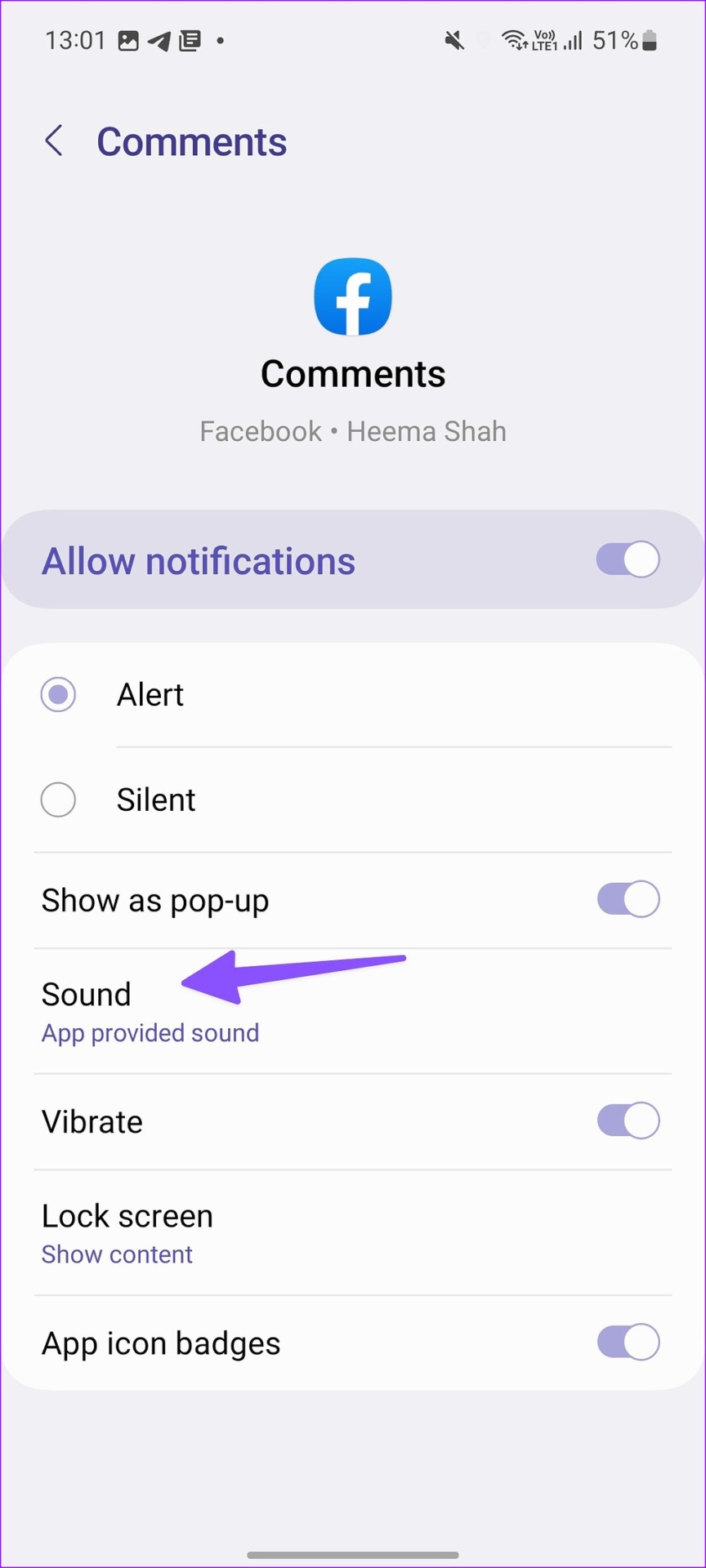
Bước 9: Chọn âm thanh tùy chỉnh.
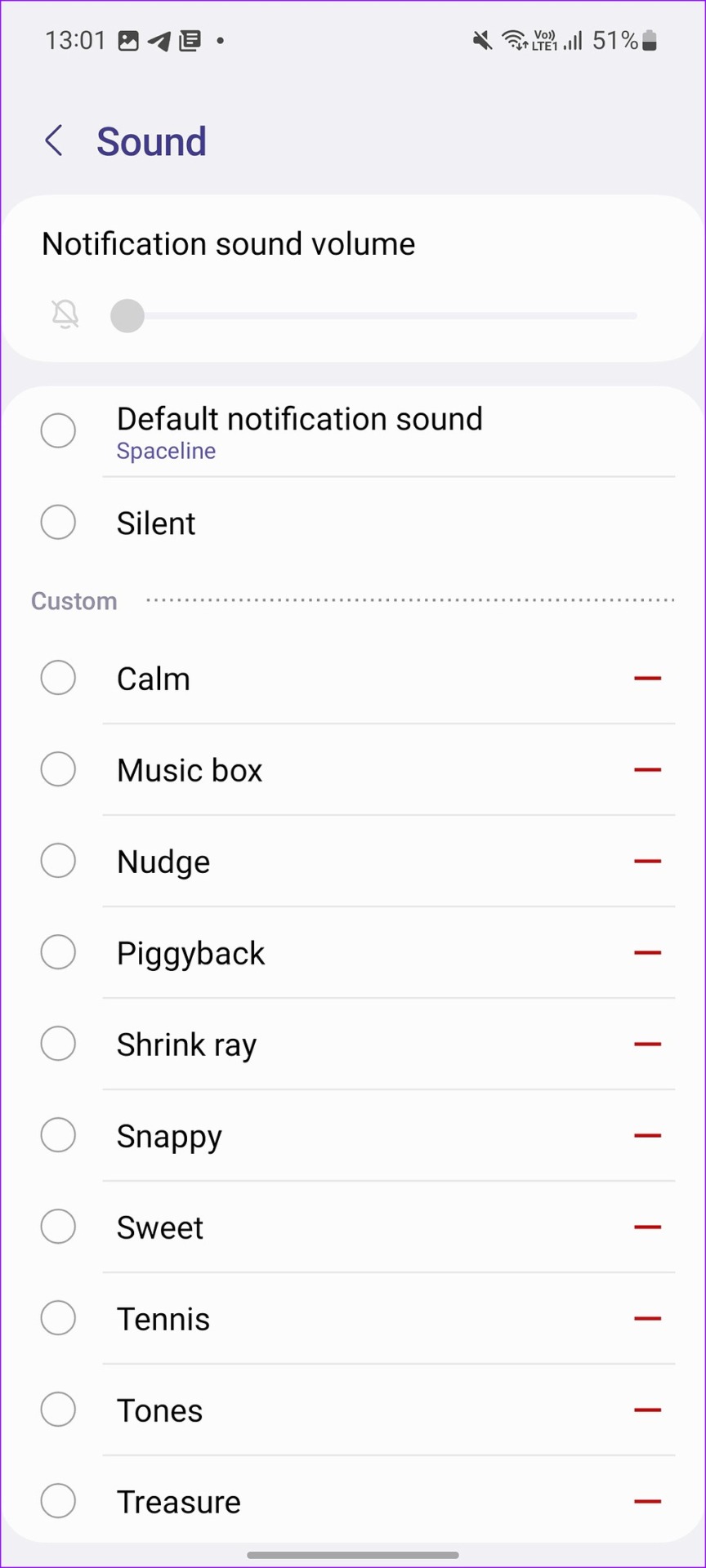
Bạn sẽ cần lặp lại các bước này cho tất cả các danh mục thông báo của ứng dụng để có trải nghiệm tùy chỉnh.
Đặt âm thanh thông báo khác nhau cho các tài khoản email trong Gmail
Bạn cũng có thể đặt âm thanh thông báo tùy chỉnh cho các tài khoản email khác nhau trong Gmail. Để bạn biết email đến là từ tài khoản cơ quan hay tài khoản cá nhân.
Bước 1: Mở ứng dụng Gmail trên điện thoại Android của bạn.
Bước 2: Chọn menu hamburger ở góc trên cùng bên trái.
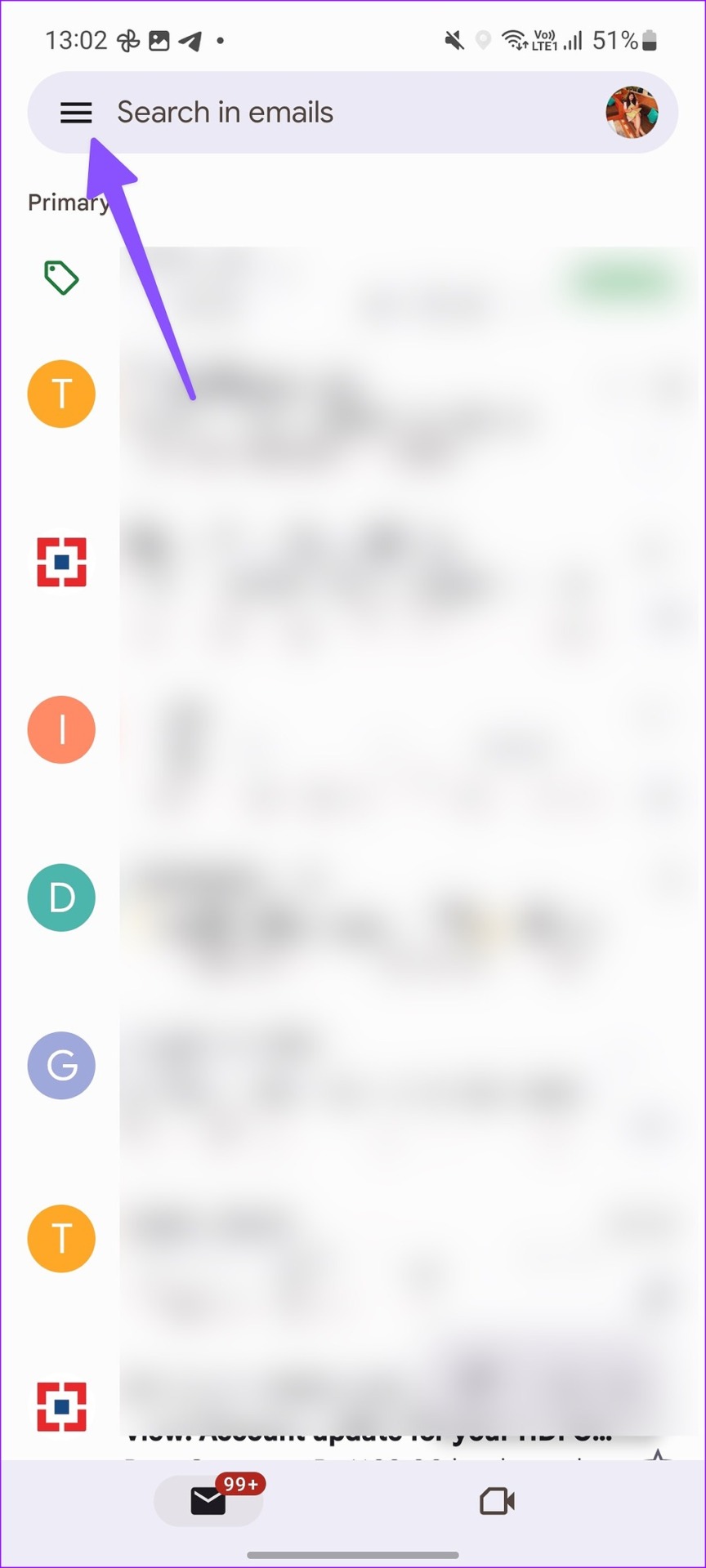
Bước 3: Mở Cài đặt.
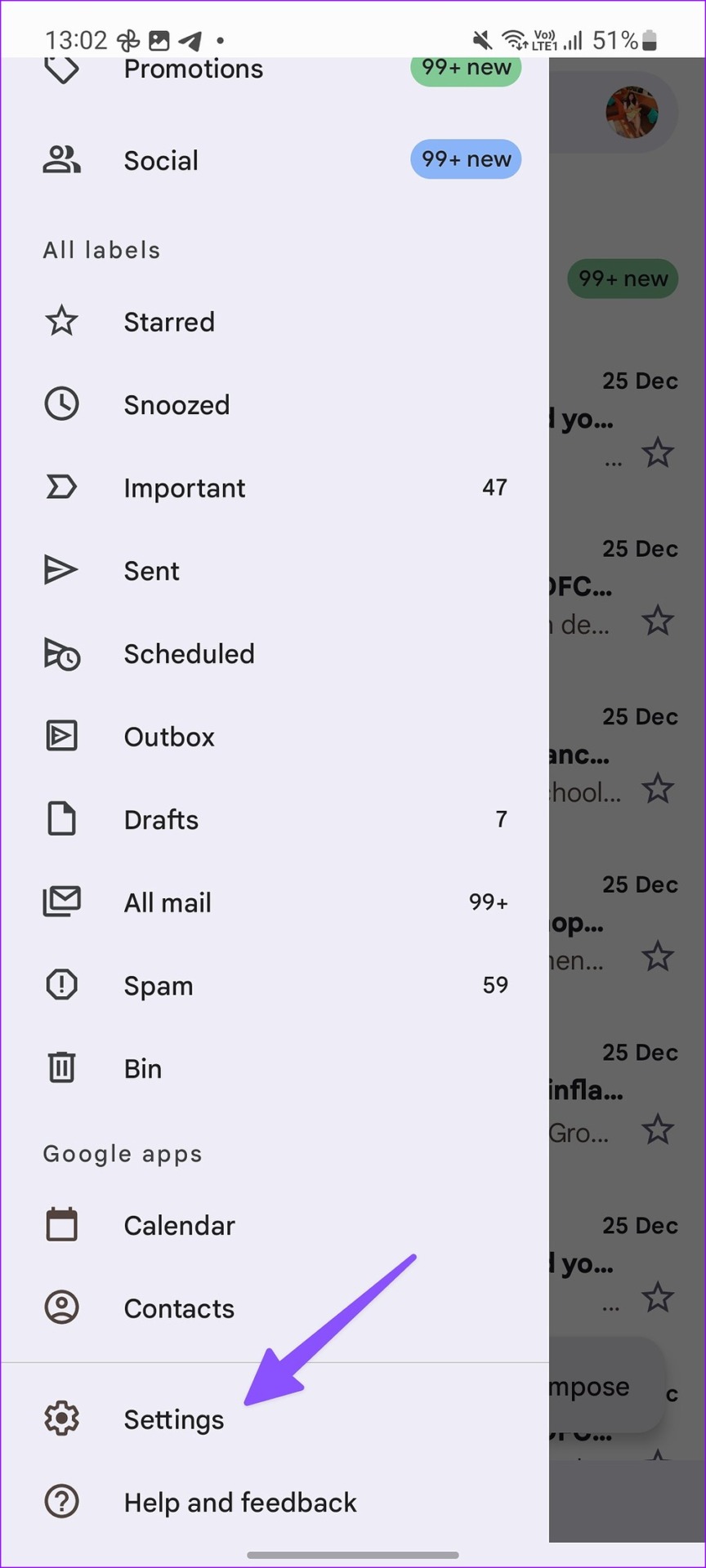
Bước 4: Chọn tài khoản email.
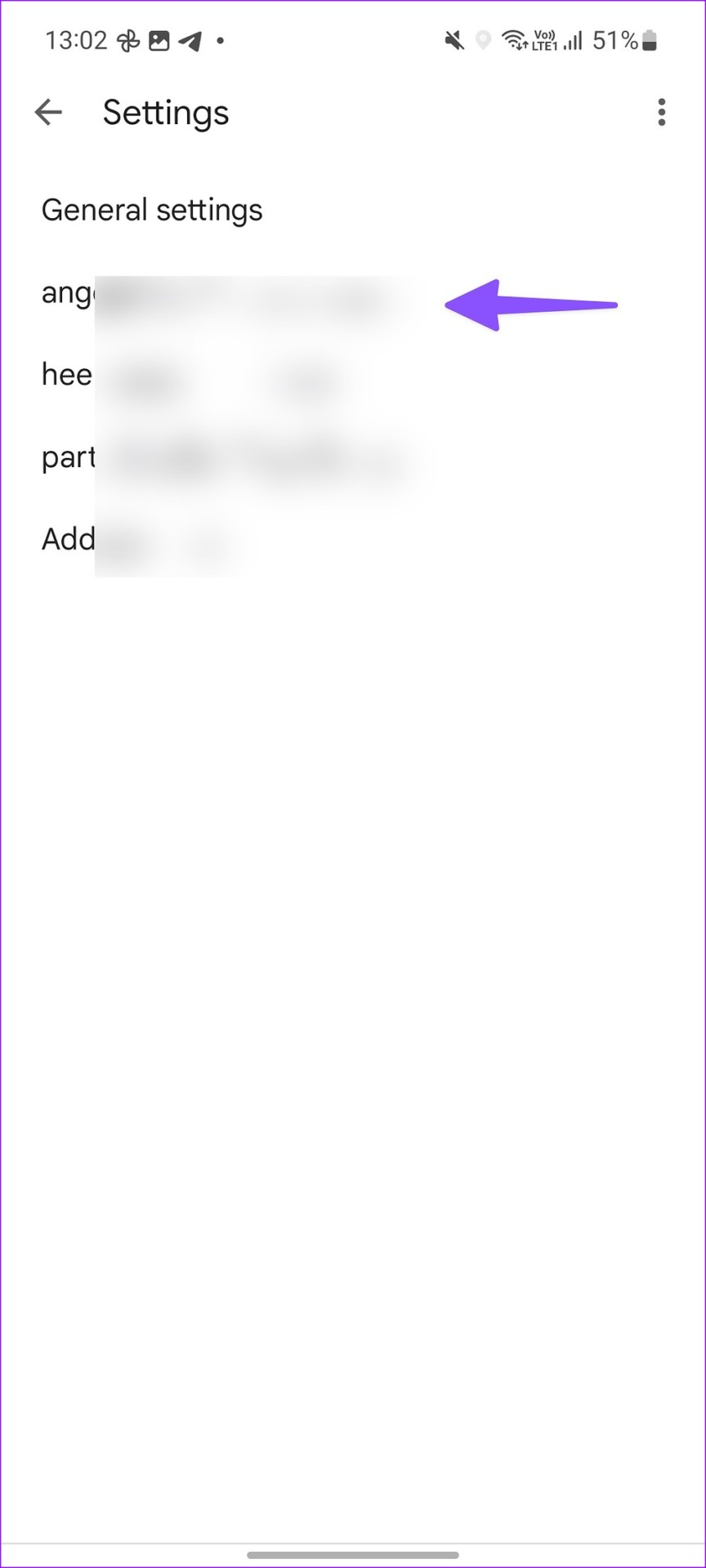
Bước 5: Nhấn vào Âm thanh thông báo.
Bước 6: Chọn Âm thanh thông báo và nhấn Xem thêm.
Bước 7: Chọn âm thanh khác từ menu sau.
Đặt âm thanh thông báo khác cho WhatsApp trên Android
WhatsApp cho Android cho phép bạn đặt âm thanh thông báo riêng cho các cuộc trò chuyện và nhóm riêng lẻ. Bạn thậm chí có thể đặt cảnh báo âm thanh khác cho một liên hệ hoặc nhóm cụ thể. Chẳng hạn, bạn có thể chọn âm thanh thông báo tùy chỉnh cho người thân của mình trong WhatsApp và xóa cảnh báo âm thanh cho các nhóm gây phiền nhiễu. Đây là những việc bạn cần làm.
Bước 1: Khởi chạy WhatsApp trên điện thoại Samsung Galaxy của bạn.
Bước 2: Nhấn menu kebab (ba dấu chấm dọc) ở góc trên cùng bên phải và mở Cài đặt.
Bước 3: Chọn’Thông báo’.
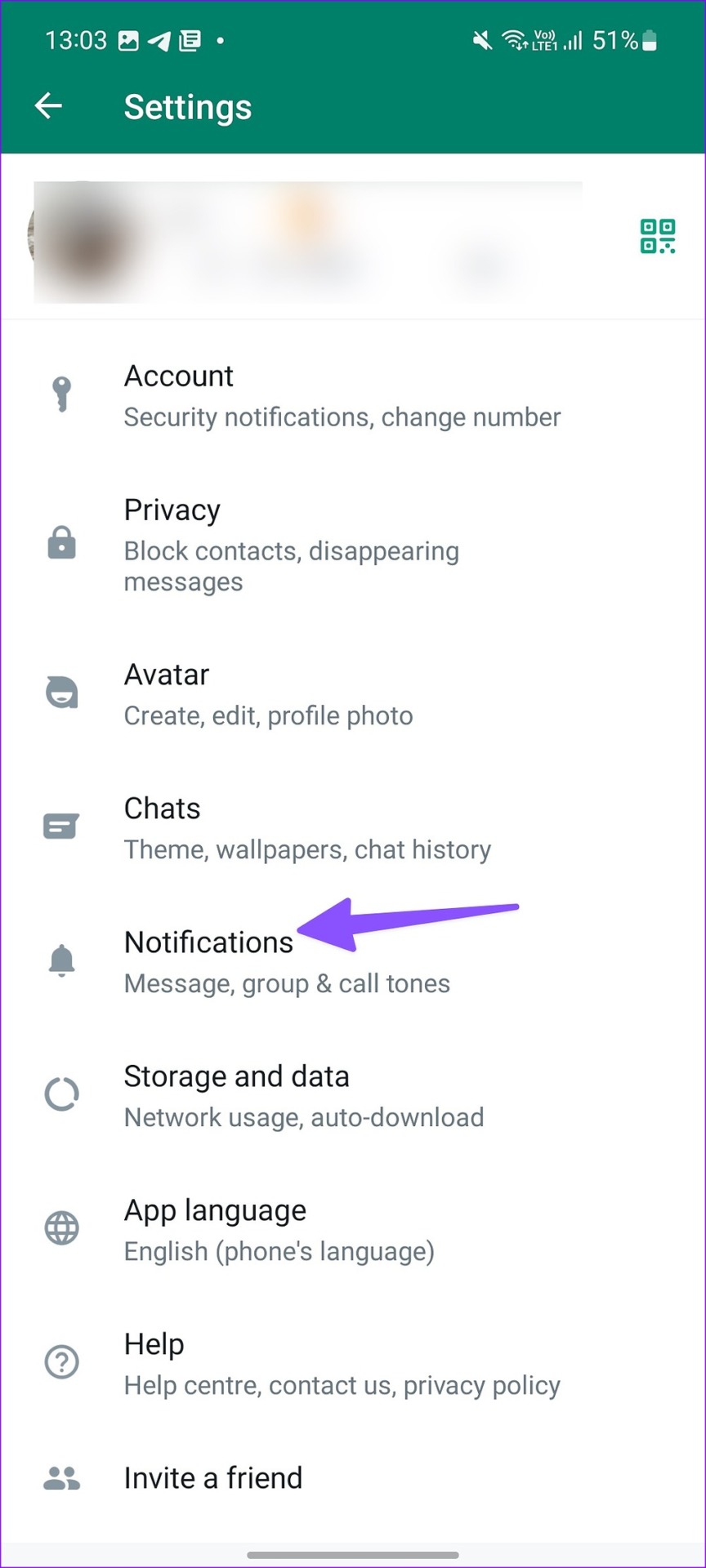
Bước 4: Mở’Âm thông báo’trong Tin nhắn và chọn âm thanh tùy chỉnh.

Bước 5: Bạn có thể thay đổi thông báo nhóm WhatsApp từ cùng một menu.
Đặt âm thanh thông báo tùy chỉnh cho một liên hệ cụ thể trong WhatsApp
Như chúng tôi đã đề cập ở trên, bạn có thể đặt âm thanh thông báo tùy chỉnh cho các liên hệ và nhóm cụ thể trong W ứng dụng mũ Đây là cách thực hiện.
Bước 1: Mở bất kỳ liên hệ hoặc nhóm nào trong WhatsApp.
Bước 2: Nhấn vào tên tại hàng đầu.
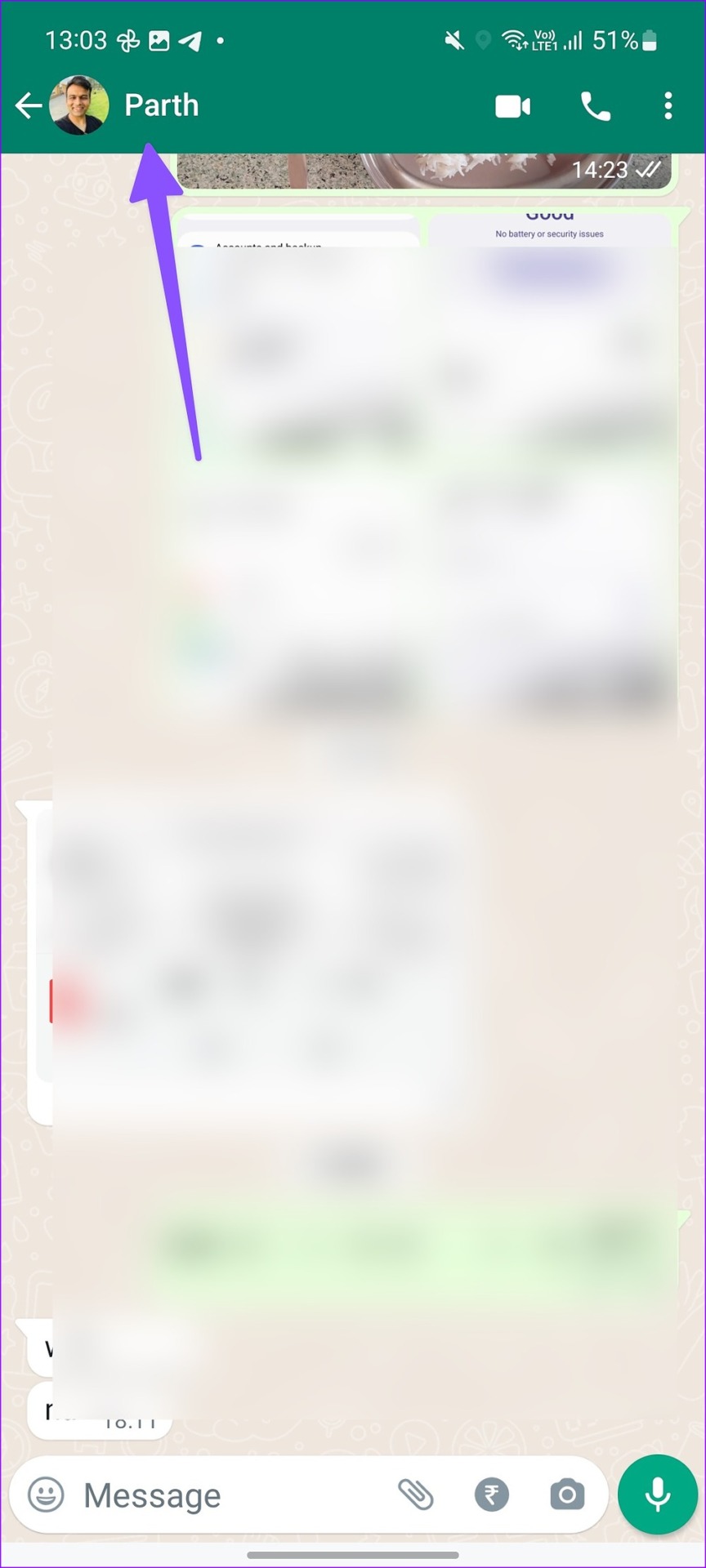
Bước 3: Chọn Thông báo tùy chỉnh.
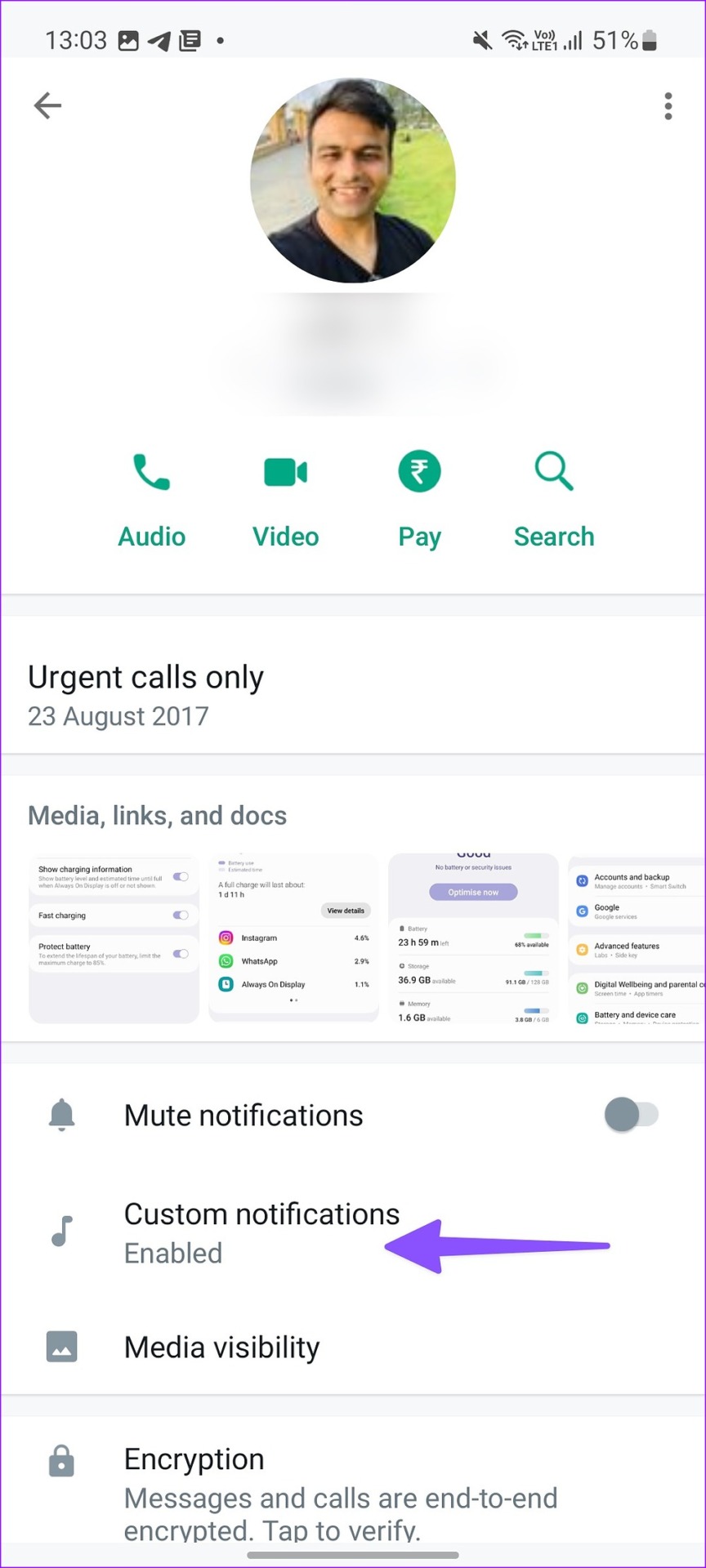
Bước 4: Bật dấu kiểm bên cạnh’Sử dụng thông báo tùy chỉnh’.
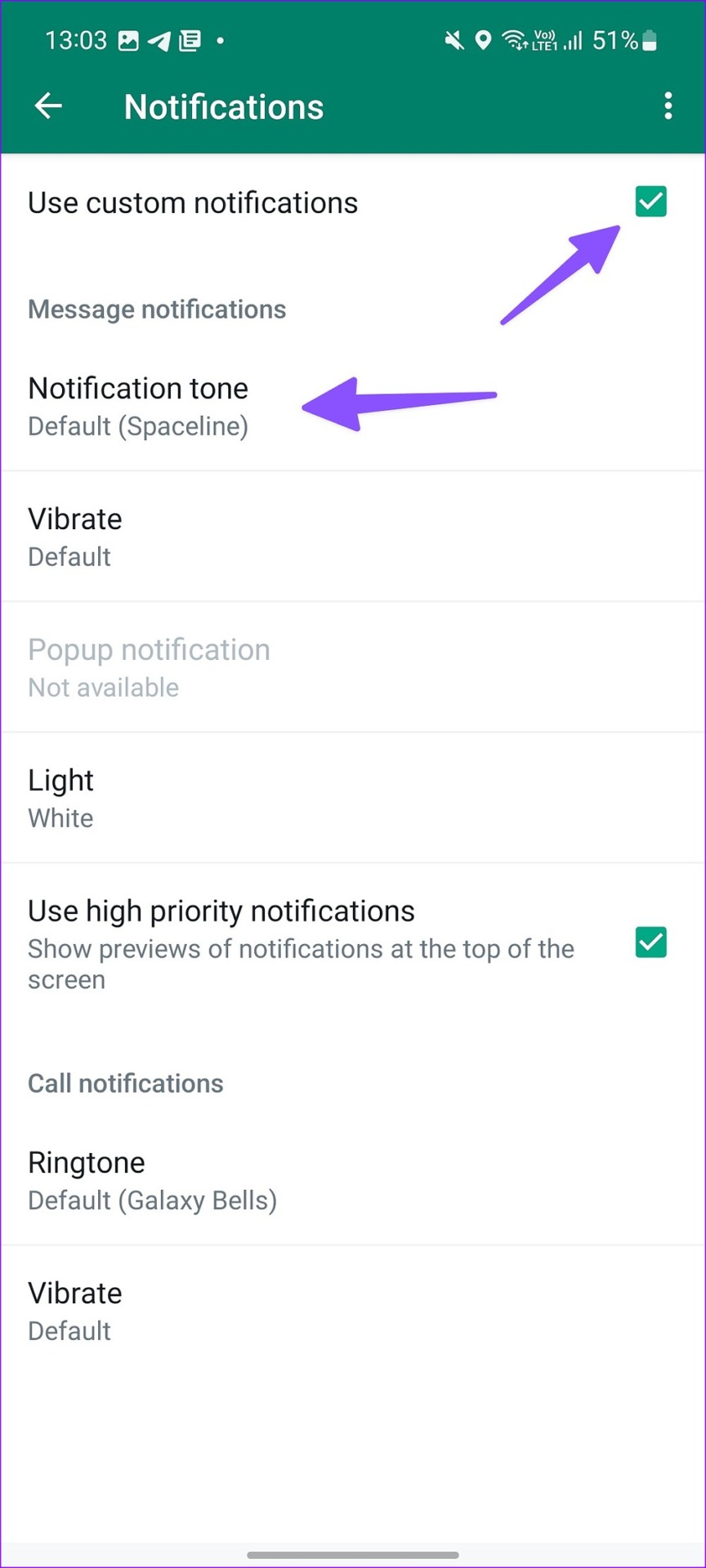
Bước 5: Thay đổi âm thông báo, kiểu rung và thậm chí Nhạc chuông cuộc gọi WhatsApp.
Đặt âm thanh thông báo khác nhau cho Messenger trên Android
Messen ger là một ứng dụng IM (Nhắn tin tức thời) phổ biến khác trên Android. Bạn cũng có thể đặt âm thanh thông báo tùy chỉnh cho các liên hệ trên Messenger.
Bước 1: Khởi chạy ứng dụng Messenger và chọn chuỗi trò chuyện bất kỳ.
Bước 2: Nhấn vào tên liên hệ ở trên cùng.
Bước 3: Chọn Âm thanh thông báo.
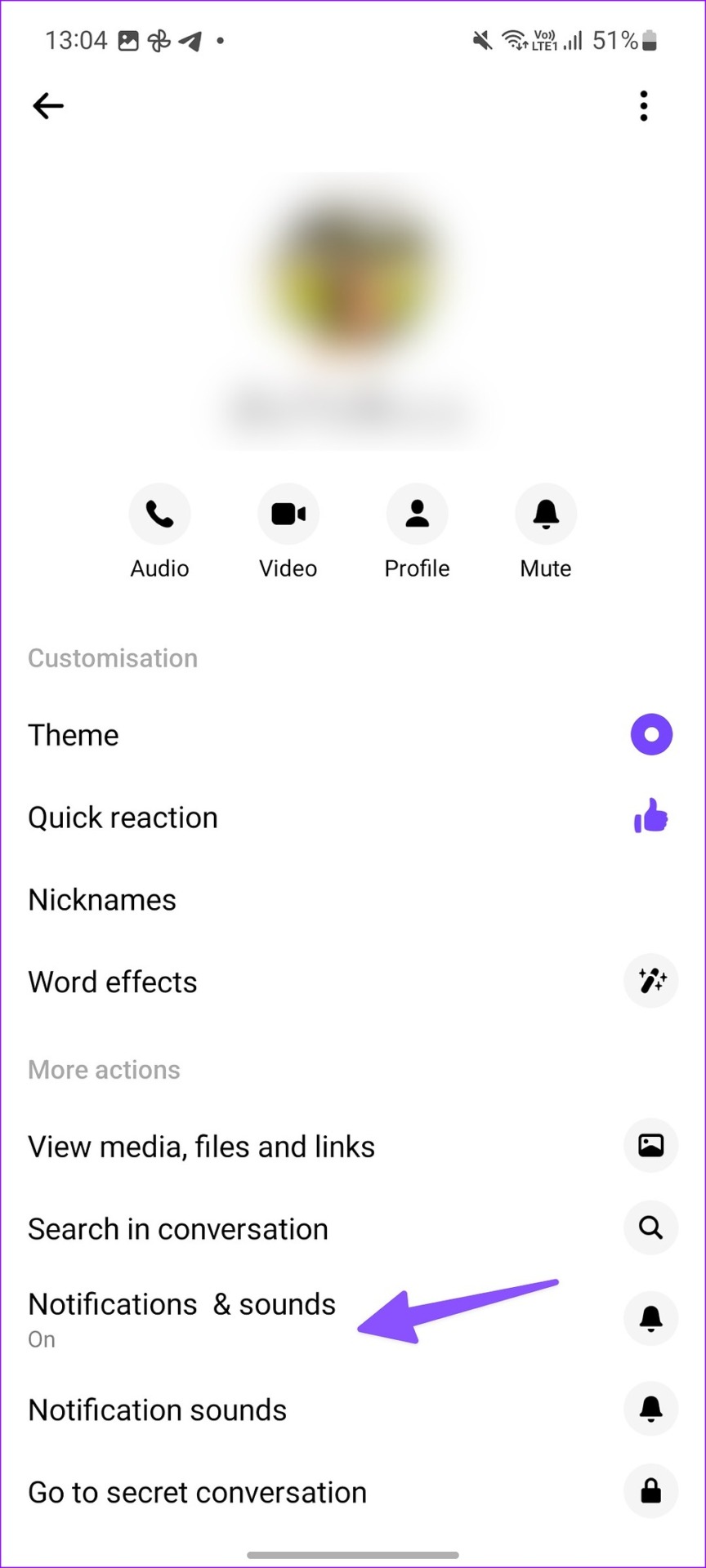
Bước 4: Nhấn vào nút radio bên cạnh âm thanh thông báo mới và bạn đã sẵn sàng.
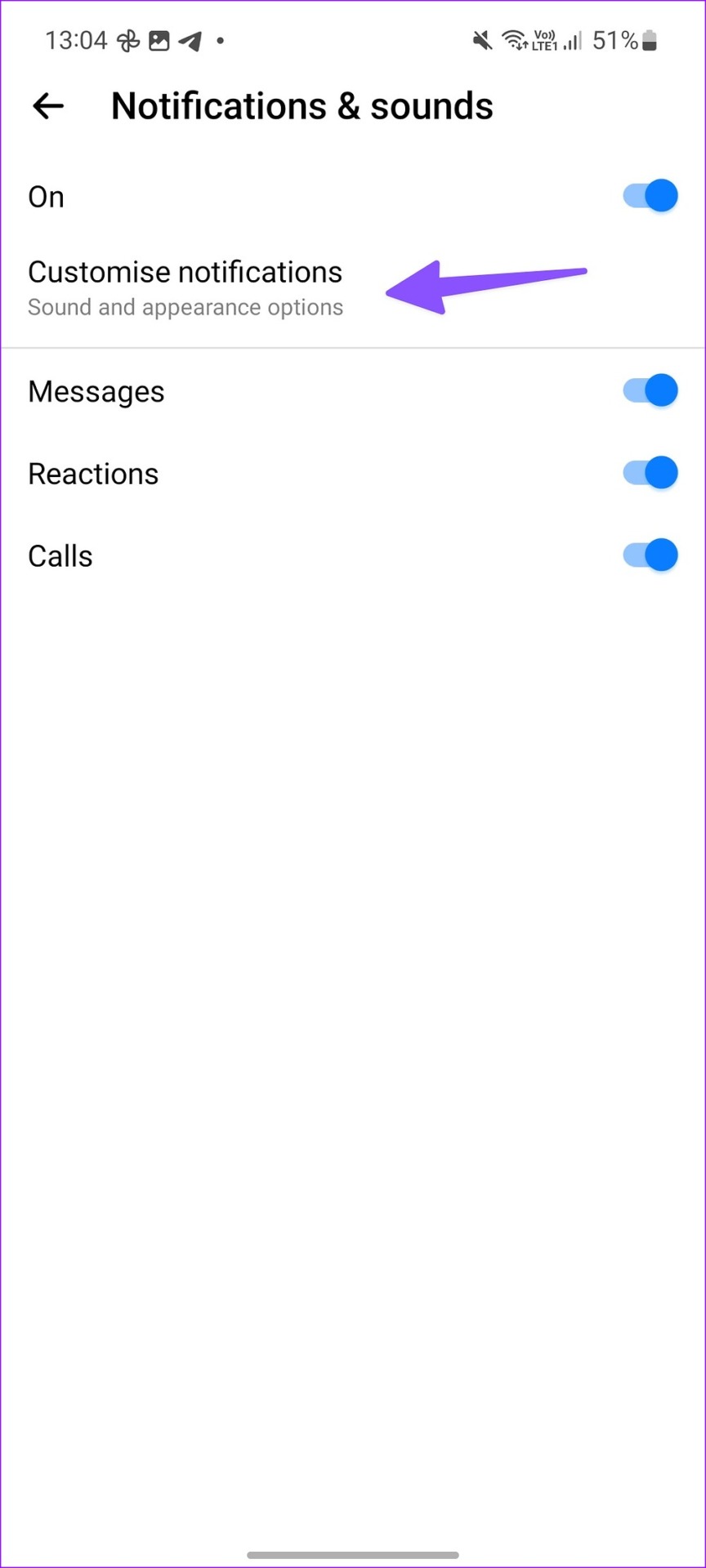
Bạn có thể lặp lại thao tác tương tự cho-các liên hệ đã sử dụng trong Messenger để có trải nghiệm tốt hơn.
Đặt nhạc chuông tùy chỉnh cho các liên hệ khác nhau trên Samsung
Sau khi bạn đã đặt âm thanh thông báo tùy chỉnh cho các ứng dụng khác nhau trên Samsung, đã đến lúc thực hiện điều đó e cũng vậy đối với nhạc chuông cuộc gọi. Bạn có thể dễ dàng đặt nhạc chuông khác cho cha mẹ hoặc vợ/chồng của mình.
Bước 1: Mở ứng dụng Danh bạ trên điện thoại Samsung của bạn.
Bước 2: Chọn một liên hệ và biểu tượng Chỉnh sửa ở dưới cùng.
Bước 3: Nhấn vào Xem thêm.

Bước 4: Nhấn vào Nhạc chuông.
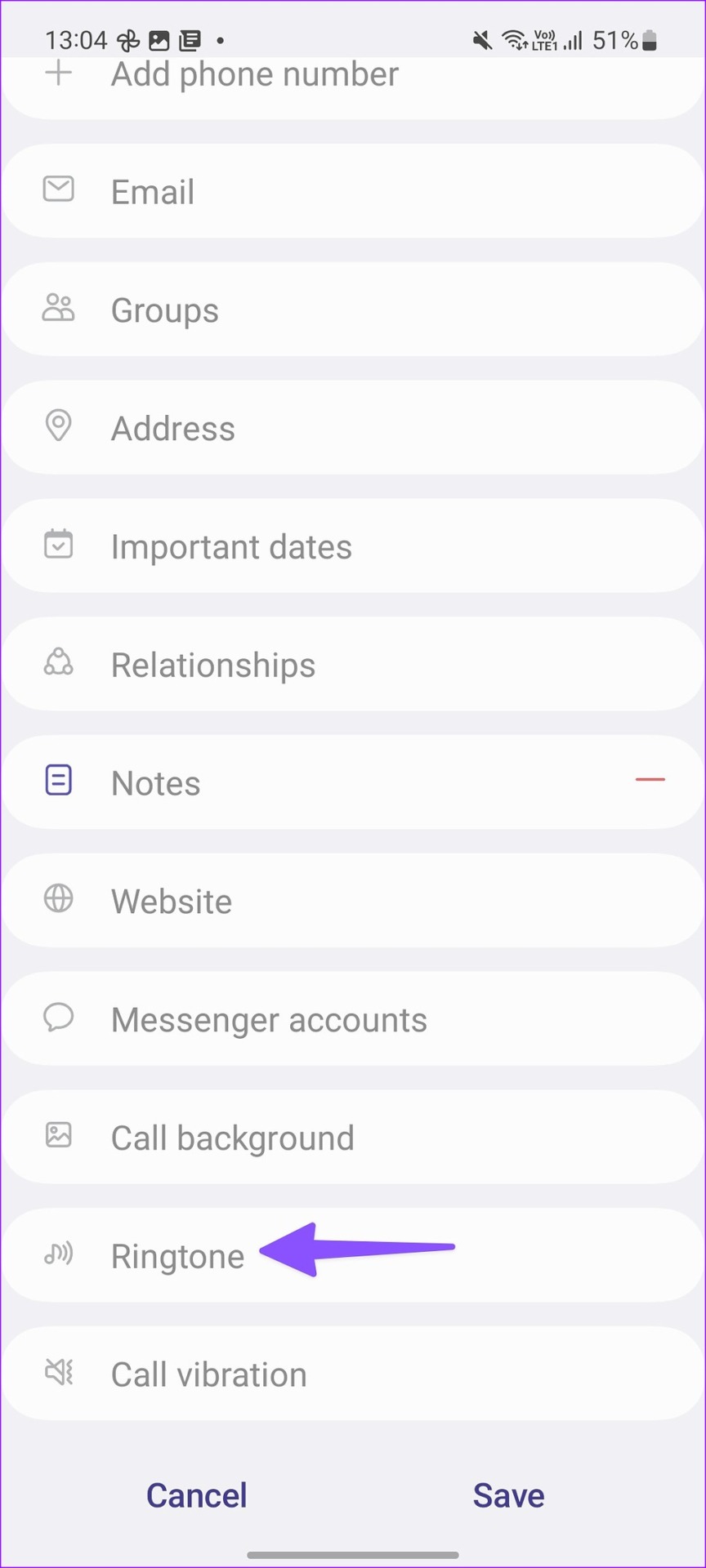
Bước 5: Chọn nhạc chuông khác cho liên hệ.
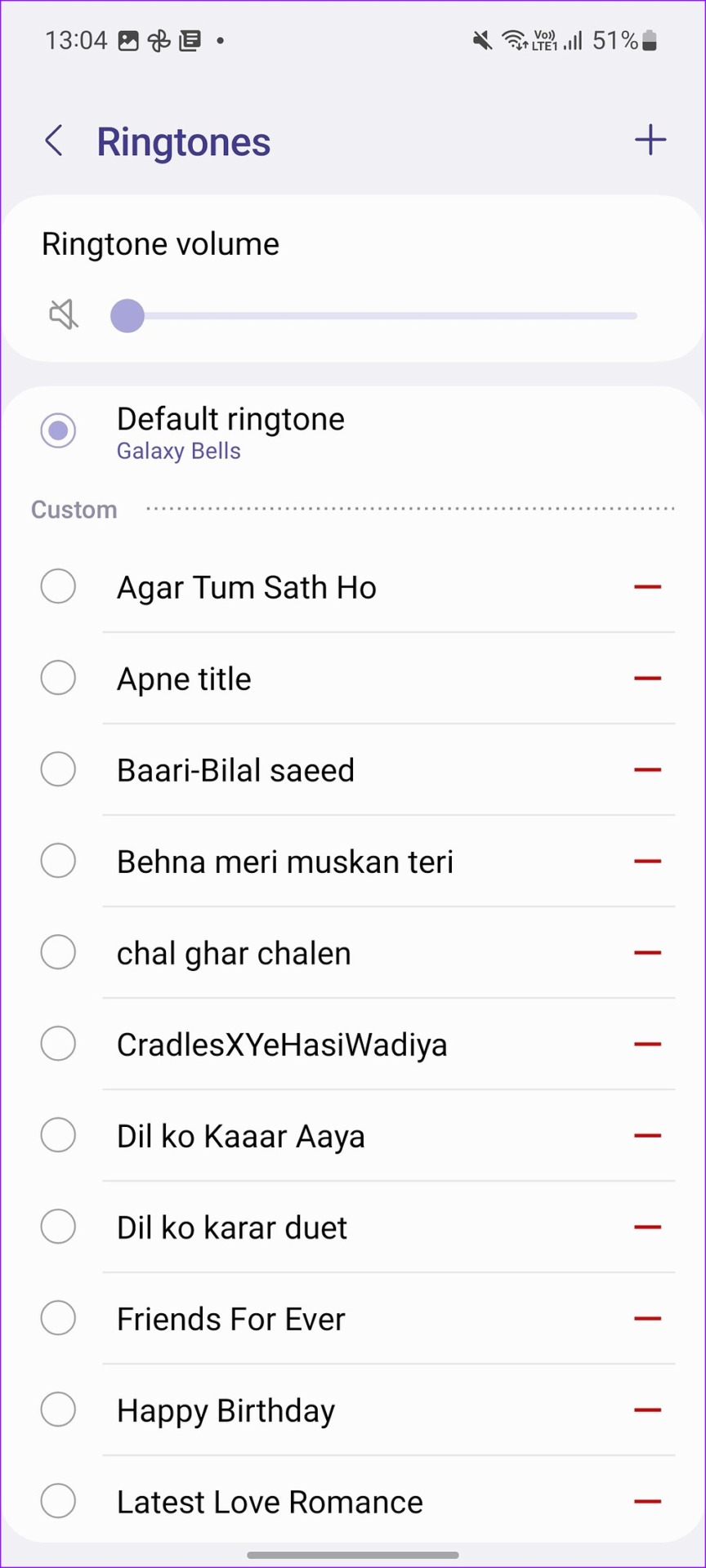
Bạn cũng có thể đặt rung cuộc gọi tùy chỉnh cho số liên lạc đã chọn.
Cu cải thiện trải nghiệm Galaxy của bạn
Bạn không cần phải liên tục kiểm tra điện thoại Samsung của mình để biết thông báo mới. Bạn có thể đoán từ âm thanh thông báo và đưa ra sự chú ý phù hợp.
